热门搜索关键词: 企业宽带 联通企业宽带 联通专线 电信专线 电信光宽带
返回 发布日期: 2025.11.21
办公室网络是日常办公的“生命线”,频繁出现的网络问题不仅影响工作效率,还可能导致文件丢失、会议中断等麻烦~一、最高频问题:Wi-Fi连接异常(连不上/频繁掉线)常见表现:-电脑/手机搜索不到公司Wi-Fi,或输入密码后提示“认证失败”;-连接Wi-Fi后信号满格,但无法上网,几分钟后自动断开;-同一办公室部分设备......
办公室网络是日常办公的“生命线”,频繁出现的网络问题不仅影响工作效率,还可能导致文件丢失、会议中断等麻烦~
一、最高频问题:Wi-Fi连接异常(连不上/频繁掉线)
常见表现:
- 电脑/手机搜索不到公司Wi-Fi,或输入密码后提示“认证失败”;
- 连接Wi-Fi后信号满格,但无法上网,几分钟后自动断开;
- 同一办公室部分设备能连Wi-Fi,部分不能。
解决办法:
1. 基础自查(员工可独立操作)
- 重启设备:关闭Wi-Fi开关(电脑可禁用无线网卡),等待30秒后重新开启;重启电脑/手机(清除网络缓存)。
- 核对Wi-Fi信息:确认连接的是公司正确Wi-Fi(避免连到同名访客网/邻网),密码是否输入错误(注意大小写、特殊字符)。
- 远离干扰源:Wi-Fi信号易受路由器、微波炉、蓝牙设备干扰,尽量不要在金属柜、墙角等遮挡处使用无线设备,靠近Wi-Fi路由器尝试。
2. 进阶排查(IT运维/行政操作)
- 重启路由器:关闭路由器电源,拔掉网线,等待1-2分钟(释放缓存),重新插电开机(多数临时故障可解决)。
- 检查路由器状态:查看路由器指示灯(电源灯、WAN口灯常亮正常,闪烁可能是线路问题);登录路由器管理后台(地址通常是192.168.1.1或192.168.0.1,默认账号密码在路由器底部),确认Wi-Fi是否开启、是否设置了“设备连接限制”(部分路由器会限制最大连接设备数,超量后无法接入)。
- 切换Wi-Fi频段:公司Wi-Fi若支持2.4G和5G双频段,2.4G覆盖广但速率慢,5G速率快但覆盖近,可让员工根据距离切换(比如近距离办公连5G,远距离连2.4G);若某一频段拥堵,可在路由器后台修改信道(2.4G推荐1、6、11信道,5G推荐36、40、44、48信道,减少同频干扰)。
- 更新路由器固件:老旧固件易导致兼容性问题,登录路由器后台检查是否有固件更新,按提示升级(升级时不要断电)。
二、核心痛点:网络卡顿(打开网页/传文件慢、视频会议卡顿)
常见表现:
- 网页加载转圈,打开文档、邮件附件延迟超过3秒;
- 传输大文件(如设计图、视频)时速率极低(不足1MB/s);
- 钉钉/Zoom视频会议时画面模糊、声音断断续续,频繁“卡壳”。
解决办法:
1. 员工自查:快速定位问题
- 区分“个人设备问题”还是“全局网络问题”:打开手机热点,用电脑连接热点尝试上网/传文件,若热点下正常,说明是公司网络问题;若热点下也卡顿,可能是电脑本身(如后台下载软件、病毒占用带宽)。
- 关闭带宽占用程序:打开电脑“任务管理器”(Ctrl+Shift+Esc),结束后台的下载软件(如迅雷、百度网盘)、视频软件(如爱奇艺、腾讯视频)、云同步工具(如百度云、坚果云),避免单个设备占用过多带宽。
- 优先使用有线网:有线网(网线连接)稳定性和速率远高于Wi-Fi,传输大文件、开视频会议时,尽量用网线直接连接电脑和路由器/交换机。
2. IT运维排查:解决全局问题
- 检查带宽占用:登录路由器管理后台,查看“设备带宽占用排行”,若某台设备占用带宽超过50%(如持续下载、挖矿),可临时限制其带宽或联系对应员工关闭占用程序。
- 测试外网速率:用电脑打开“Speedtest”(测速网站),测试下载/上传速率,对比公司办理的宽带套餐(如100M宽带下载速率约12MB/s,1000M宽带约120MB/s),若实际速率远低于套餐,联系宽带运营商(电信/联通/移动)上门检修线路或设备。
- 检查网络设备负载:若办公室人数多(50人以上),单台路由器可能负载过高,需增加路由器数量(做Wi-Fi漫游)或更换企业级路由器/交换机(支持更大并发连接);检查交换机端口是否松动,更换网线尝试(劣质网线会限制速率)。
- 优化DNS设置:DNS解析慢会导致网页打开延迟,可让员工手动设置DNS(公共DNS推荐:223.5.5.5、119.29.29.29,或谷歌DNS:8.8.8.8),IT也可在路由器后台统一配置公共DNS。
三、紧急问题:突然断网(所有设备无法上网)
常见表现:
- 所有电脑、手机连接公司Wi-Fi/有线网后,均显示“无互联网连接”;
- 路由器WAN口灯不亮或闪烁异常,宽带猫(光猫)指示灯显示“LOS”红灯(光纤断网标识)。
解决办法:
1. 快速应急排查(5分钟内搞定)
- 检查硬件连接:确认路由器、光猫的电源插头是否插紧,网线是否松动(尤其是光猫到路由器的WAN口网线),重新插拔所有网线和电源插头,重启光猫和路由器(先关光猫,等1分钟再关路由器,然后先开光猫,等光猫指示灯稳定后再开路由器)。
- 查看光猫状态:若光猫“LOS”灯亮红灯,说明光纤线路故障(如光纤断、松动),直接联系宽带运营商报修(电信10000、联通10010、移动10086),说明“LOS红灯亮,断网”。
- 检查公司网络设备是否跳闸:查看办公室配电箱,确认路由器、交换机对应的空气开关是否跳闸,若跳闸,合上开关后重启设备。
2. 进阶排查(IT运维操作)
- 检查路由器WAN口设置:登录路由器后台,查看“WAN口状态”,若显示“未连接”,确认WAN口设置是否正确(公司宽带若为PPPoE拨号,需输入运营商提供的账号密码;若为静态IP,需核对IP、子网掩码、网关是否正确)。
- 排查内网IP冲突:若多台设备手动设置了相同的静态IP,会导致内网断网,IT可登录路由器后台查看“IP分配列表”,删除冲突IP,或开启DHCP自动分配IP(避免手动设置IP)。
四、特殊问题:内网访问异常(无法访问公司服务器/打印机)
常见表现:
- 能正常上外网,但无法访问公司内部服务器(如文件服务器、OA系统)、共享打印机,或访问时速度极慢。
解决办法:
1. 员工自查
- 确认设备在同一内网:检查电脑IP地址(如公司内网网段为192.168.1.X),若电脑IP显示为169.254.X.X(自动私有IP),说明未获取到内网IP,重启电脑或重新连接网络。
- 关闭防火墙:电脑自带防火墙(如Windows防火墙)或第三方杀毒软件防火墙,可能阻止内网访问,临时关闭后尝试访问(若能访问,在防火墙中添加内网服务器/打印机的IP例外)。
2. IT运维排查
- 检查服务器/打印机状态:确认公司服务器、打印机是否开机,网络连接是否正常(网线插紧、IP未变更),尝试ping服务器/打印机的IP(电脑cmd中输入“ping 192.168.1.100”,若显示“请求超时”,说明网络不通)。
- 检查内网设备:查看交换机端口是否故障(更换端口测试),确认内网没有ARP欺骗、病毒攻击(可使用内网安全工具扫描),避免内网拥堵导致访问失败。
五、长期优化:减少办公室网络问题的预防措施
1. 设备升级:淘汰老旧家用路由器,更换企业级路由器(支持双频段、Wi-Fi 6、多用户并发)和千兆交换机,确保设备性能匹配办公室人数(10人内用家用路由器,10-50人用企业级路由器,50人以上用路由器+交换机组合)。
2. 网络布线规范:使用Cat6(六类)及以上标准网线,避免劣质网线;有线网端口尽量覆盖每个工位,方便员工随时切换有线连接;路由器安装在办公室中心位置,避免遮挡,提升Wi-Fi覆盖范围。
3. 定期维护:IT每周检查一次路由器/交换机状态,清理设备灰尘;每月重启一次网络设备(释放缓存);定期更新路由器固件和杀毒软件,防范网络安全风险。
4. 制定网络使用规则:禁止员工在办公时间使用迅雷、网盘等工具持续下载,禁止挖矿、访问非法网站(避免占用带宽和引发安全问题);重要文件传输优先使用内网服务器,减少外网带宽依赖。
总结
办公室网络问题80%可通过“重启设备、检查连接、关闭带宽占用程序”解决,普通员工可先按“自查步骤”尝试;若为全局问题(如断网、全员卡顿),及时联系IT或宽带运营商。长期来看,规范的网络布局、合适的设备配置和定期维护,是减少网络问题的核心。

联通企业宽带业务是北京联通针对中小企业网络使用的技术特点,向中小企业用户提供的普通办公上网服务,没有太多专业网络应用,对上传需求不太高。10M-100M带宽基本满足普通企业的办公上网需要。
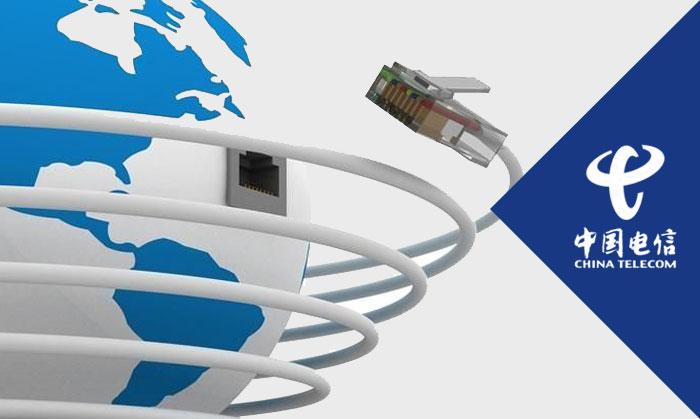
电信企业宽带业务是北京电信新近推出的楼宇宽带、楼宇专线、乐享专线等产品的统称,是针对中小企业网络使用的技术特点,为楼宇内中小企业用户提供的普通办公上网服务。光纤10M-100M带宽基本满足普通企业的办公上网需要。

互联网专线是基于CHINA169本地网,采用最新的宽带接入技术,为客户提供从64Kbps到GE级的多种速率实时在线的互联网接入产品,包括黄金、紫金、楼宇专线三类产品,其中,黄金产品主要面向中、高端客户,紫金产品面向价格敏感客户及反抢客户,楼宇专线面向商务楼宇中的中小企业客户。

电信商务专线是中国电信为高品质用户提供的上网技术解决方案:各企业用户节点采用公网或私网IP地址,以静态路由方式接入到中国电信骨干互联网Chinanet。是各类企业用户专业和高品质的上网解决方式。

合作双方将在项目内合作,共同建设宽带网络及附加产品服务,同时双方将在推广写字楼、社区、企业信息化上开展合作,包括市场推广活动、公共关系活动等保持信息沟通和协作。